Mega-Menüs ermöglichen es, die Websitenavigation auf Kommunikationsseiten und Hub-Websites auf einen Blick anzuzeigen. Dadurch wird der Wert einer Website erhöht, indem Sie Ihre Zielgruppe dabei Unternehmen, mehr Inhalte als je zuvor zu entdecken.
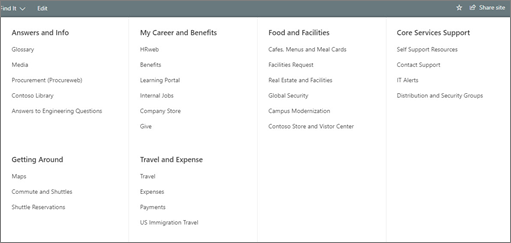
Mega-Menüs eignen sich ideal für:
-
Navigation, die drei Hierarchieebenen erfordert
-
Erhöhen der Wahrscheinlichkeit, dass Ressourcen erkannt werden
-
Ermöglichen Sie es Ihrem Publikum, sich mit neuen Tools und Inhalten zu beschäftigen
Hinweise:
-
Nur Administratoren und Websitebesitzer können ein Mega-Menü erstellen.
-
Mega-Menüs können auf Teamwebsites nicht erstellt werden.
Wechseln von einem Kaskadenmenü in ein Mega-Menü:
-
Beginnen Sie mit der Identifizierung der drei Hierarchieebenen.
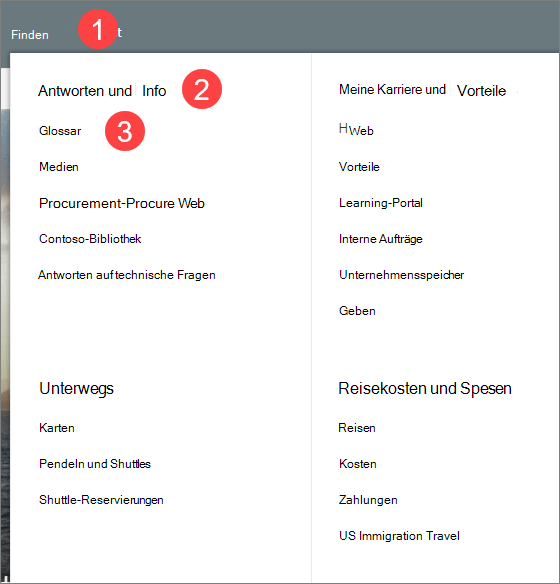
1. Menüelement Titel
2. Menü Abschnittstitel
3. Menüelement-unter Link
-
Wählen Sie in der Menüleiste Bearbeiten aus.

-
Ordnen Sie die Menü Themen in drei Hierarchieebenen an:
Wenn Sie eine neue Kopf-oder unter Verknüpfung Hinzufügen möchten, zeigen Sie auf Überschriften Beschriftungen, und wählen Sie das + -Symbol aus, das angezeigt werden soll.
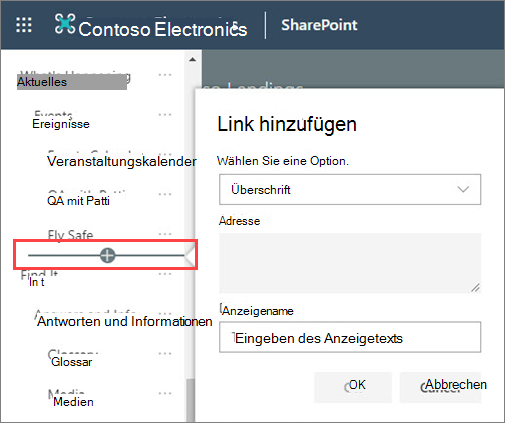
-
Zum Bearbeiten, verschieben, heraufstufenund Entfernen wählen Sie die Auslassungszeichen neben dem Menü Thema aus.
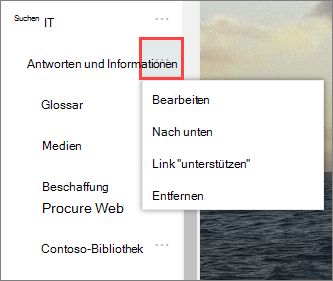
-
Verschieben und heraufstufen von Kopf-und untergeordneten Links, bis Sie sich an der gewünschten Position befinden, und wählen Sie Speichern aus.
-
Wechseln Sie zu Websiteeinstellungen, und wählen Sie das Aussehen ändern aus.
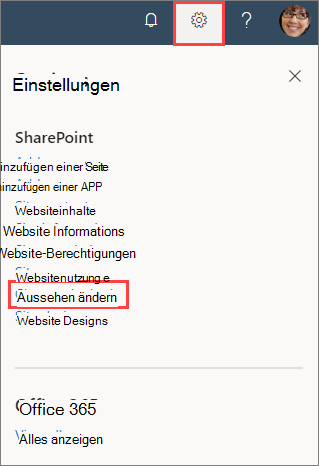
-
Wählen Sie Navigation aus.
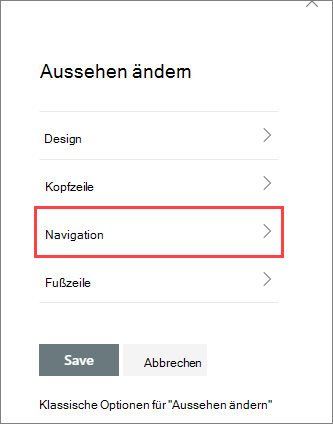
-
Wählen Sie Mega-Menü und dann Speichernaus.
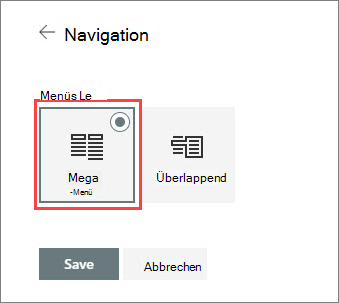
Weitere Informationen zur benutzerdefinierten Navigation:










